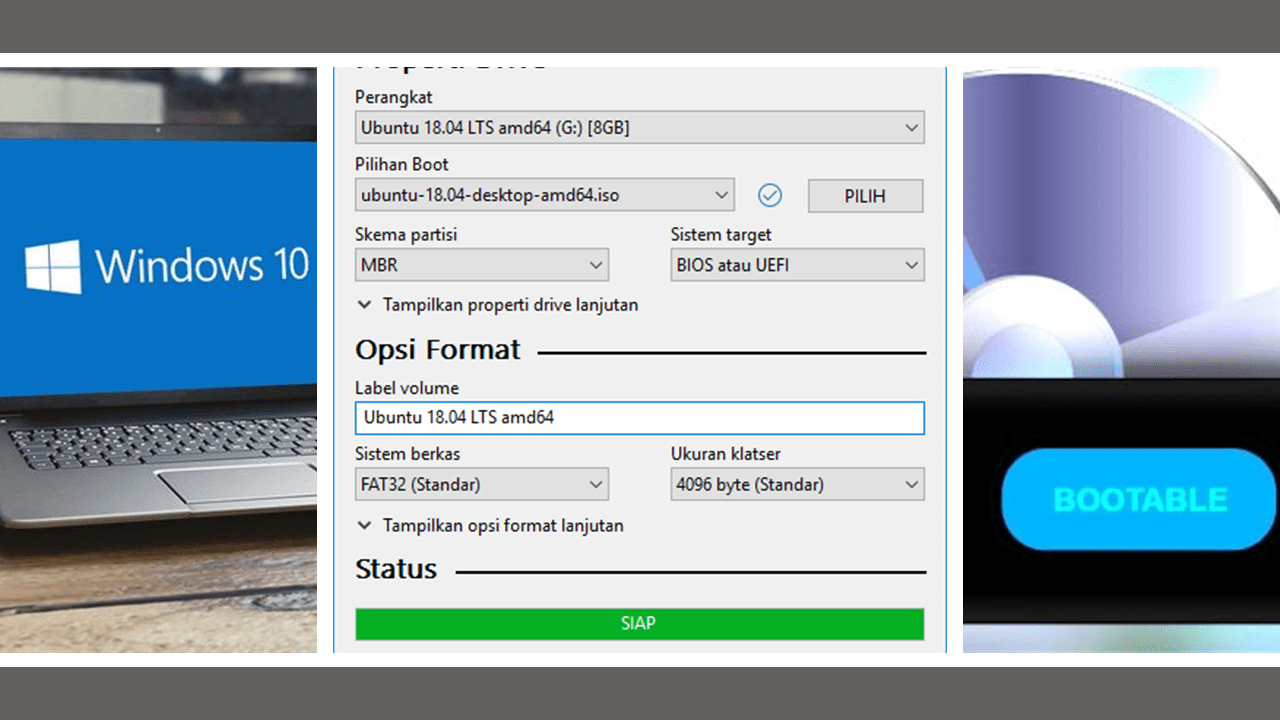Saat ini, banyak pengguna komputer yang sering melakukan instalasi sistem operasi (OS) pada perangkat mereka. Salah satu OS yang paling populer adalah Windows 10. Untuk memudahkan proses instalasi, pengguna dapat menggunakan flashdisk. Berikut adalah cara instal Windows 10 dengan flashdisk dan beberapa hal yang perlu diperhatikan sebelum melakukan instalasi.
1. Persiapan yang Perlu Dilakukan
Sebelum melakukan instalasi Windows 10 dengan flashdisk, ada beberapa persiapan yang harus dilakukan, antara lain:
- Buat backup data penting Anda.
- Unduh file ISO Windows 10 dari situs resmi Microsoft.
- Siapkan flashdisk dengan kapasitas minimal 8 GB dan pastikan data di dalamnya tidak terlalu penting.
- Unduh Rufus, aplikasi yang digunakan untuk membuat bootable flashdisk.
2. Cara Membuat Bootable Flashdisk
Setelah mempersiapkan semua yang dibutuhkan, langkah selanjutnya adalah membuat bootable flashdisk dengan menggunakan aplikasi Rufus. Berikut adalah cara membuat bootable flashdisk:
- Sambungkan flashdisk ke komputer
- Buka aplikasi Rufus dan pilih flashdisk yang akan digunakan pada bagian Device
- Pilih file ISO Windows 10 pada bagian Boot selection
- Pada bagian Partition Scheme, pilih MBR jika komputer Anda menggunakan BIOS atau GPT jika komputer Anda menggunakan UEFI
- Klik Start untuk memulai proses pembuatan bootable flashdisk
- Tunggu hingga proses selesai dan jangan cabut flashdisk sampai proses selesai
3. Instalasi Windows 10 dengan Flashdisk
Setelah pembuatan bootable flashdisk selesai, Anda siap untuk melakukan instalasi Windows 10 dengan flashdisk. Berikut adalah cara instal Windows 10 dengan flashdisk:
- Sambungkan flashdisk ke komputer dan restart komputer
- Pilih bootable flashdisk pada menu booting
- Ikuti instruksi yang muncul pada layar untuk menginstal Windows 10
- Pilih bahasa, zona waktu, dan jenis keyboard yang Anda inginkan
- Pilih Install now dan masukkan kode produk Windows 10 jika diminta
- Pilih Custom: Install Windows only (advanced)
- Pilih drive di mana Anda ingin menginstal Windows 10
- Tunggu hingga proses instalasi selesai
- Pilih Use express settings saat diminta untuk mengatur Windows
4. Hal yang Perlu Diperhatikan
Sebelum melakukan instalasi Windows 10 dengan flashdisk, ada beberapa hal yang perlu diperhatikan, antara lain:
- Pastikan sistem komputer memenuhi persyaratan minimum untuk menjalankan Windows 10.
- Back up data penting sebelum melakukan instalasi.
- Pastikan flashdisk yang digunakan dalam kondisi baik dan memiliki kapasitas yang cukup.
- Ikuti instruksi instalasi dengan seksama untuk memastikan instalasi berjalan dengan lancar.
- Tidak dianjurkan untuk mematikan komputer atau mencabut flashdisk saat proses instalasi sedang berjalan.
FAQ
1. Apakah proses instalasi Windows 10 dengan flashdisk lebih cepat daripada menggunakan CD?
Ya, proses instalasi Windows 10 dengan flashdisk lebih cepat daripada menggunakan CD. Hal ini karena kecepatan transfer data yang lebih tinggi pada flashdisk daripada CD.
2. Apakah saya perlu memformat flashdisk sebelum membuatnya menjadi bootable?
Ya, Anda perlu memformat flashdisk sebelum membuatnya menjadi bootable. Pastikan untuk memilih format FAT32 atau NTFS saat memformat flashdisk.
Video Tutorial
Berikut adalah video tutorial cara instal Windows 10 dengan flashdisk: